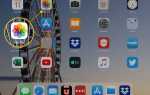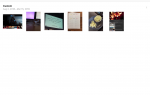Содержание
IPad разработан как беспроводное устройство, поэтому в нем отсутствует порт Ethernet для подключения непосредственно к маршрутизатору или сетевому порту. Однако есть способы обойти это ограничение и подключить ваш iPad к сетевому порту Ethernet или к задней панели маршрутизатора.
Go Wireless
Самый простой способ сделать это — подключиться к беспроводной сети. Если ваша основная задача — подключить iPad к сети, в которой есть доступный порт, но нет Wi-Fi, используйте альтернативный портативный маршрутизатор и кабель Ethernet. Эти карманные маршрутизаторы могут быть отличным решением, поскольку для их работы не требуется много других адаптеров. Просто подключите беспроводной маршрутизатор и подключитесь к сети. Портативный беспроводной маршрутизатор ASUS размером с кредитную карту может превратить сетевой порт в точку доступа Wi-Fi. Карманный маршрутизатор ZyXEL также имеет ультрапортативный дизайн.
Эти маршрутизаторы имеют быстрый процесс установки, который начинается с поиска маршрутизатора в настройках Wi-Fi вашего iPad. После подключения вы проходите процесс установки, который позволяет вам создать безопасное соединение.
Используйте разъемы Lightning для проводного доступа
Если вам нужно подключиться к сети, используйте адаптер Lightning-to-USB-3. Apple называет этот адаптер комплектом для подключения камеры, но к iPad можно подключить любое совместимое USB-устройство. Этот адаптер поддерживает проводные клавиатуры, MIDI-устройства и кабели USB-Ethernet.
Между новым адаптером Lightning-to-USB-3 и старым комплектом для подключения камеры есть два существенных различия. Во-первых, в новом адаптере используется USB-3, что обеспечивает гораздо более высокую скорость передачи. Кроме того, адаптер включает в себя порт Lightning для подключения к электрической розетке для зарядки iPad во время использования адаптера и подачи питания по мере необходимости.
Кабели Ethernet требуют питания для работы
Это решение лучше всего работает с адаптером Apple USB-Ethernet с номером модели MC704LL / A. У вас могут возникнуть проблемы с использованием адаптеров других производителей, хотя вы можете использовать обходной путь, чтобы другие кабели работали правильно.
Подключите адаптер Lightning-to-USB-3 к вашему iPad. Подключите адаптер к сетевой розетке с помощью адаптера Lightning Outlet, который входит в комплект вашего iPad. После подачи питания подключите адаптер USB-Ethernet к адаптеру USB-3, а затем подключите его к сети с помощью кабеля Ethernet.
Как подключиться к Ethernet с помощью USB-концентратора с питанием
Что касается обходного пути, основной проблемой подключения iPad к Ethernet является потребность в питании. IPad не подает питание, если он работает от батареи, поэтому адаптер Lightning-to-USB-3 решает эту проблему. Если у вас старый адаптер Lightning-to-USB или ваш адаптер USB-Ethernet не работает с комплектом подключения камеры, вам нужен концентратор USB с питанием в дополнение к комплекту подключения камеры USB и адаптеру USB-Ethernet , Эти материалы могут стоить дороже, чем покупка беспроводного маршрутизатора Wi-Fi.
Этот обходной путь может быть немного шатким. Если все подключено в правильном порядке, оно должно работать, но поскольку этот процесс включает в себя выполнение того, для чего iPad не предназначен, он не гарантированно будет работать.
После того, как вы получите все необходимое оборудование, подключить ваш iPad относительно просто. Перед началом работы отключите Wi-Fi и подключите концентратор USB к настенной розетке. Процесс не работает без питания концентратора.
Подключите комплект для подключения Lightning-USB к iPad. (Если у вас более старый iPad с 30-контактным разъемом, вам понадобится 30-контактный USB-адаптер.) Затем подключите iPad к USB-порту с помощью USB-кабеля. Подсоедините адаптер USB-Ethernet к порту USB, а затем подключите адаптер Ethernet к маршрутизатору или сетевому порту с помощью кабеля Ethernet.
Если у вас возникнут какие-либо проблемы, попробуйте перезагрузить iPad и повторить шаги.